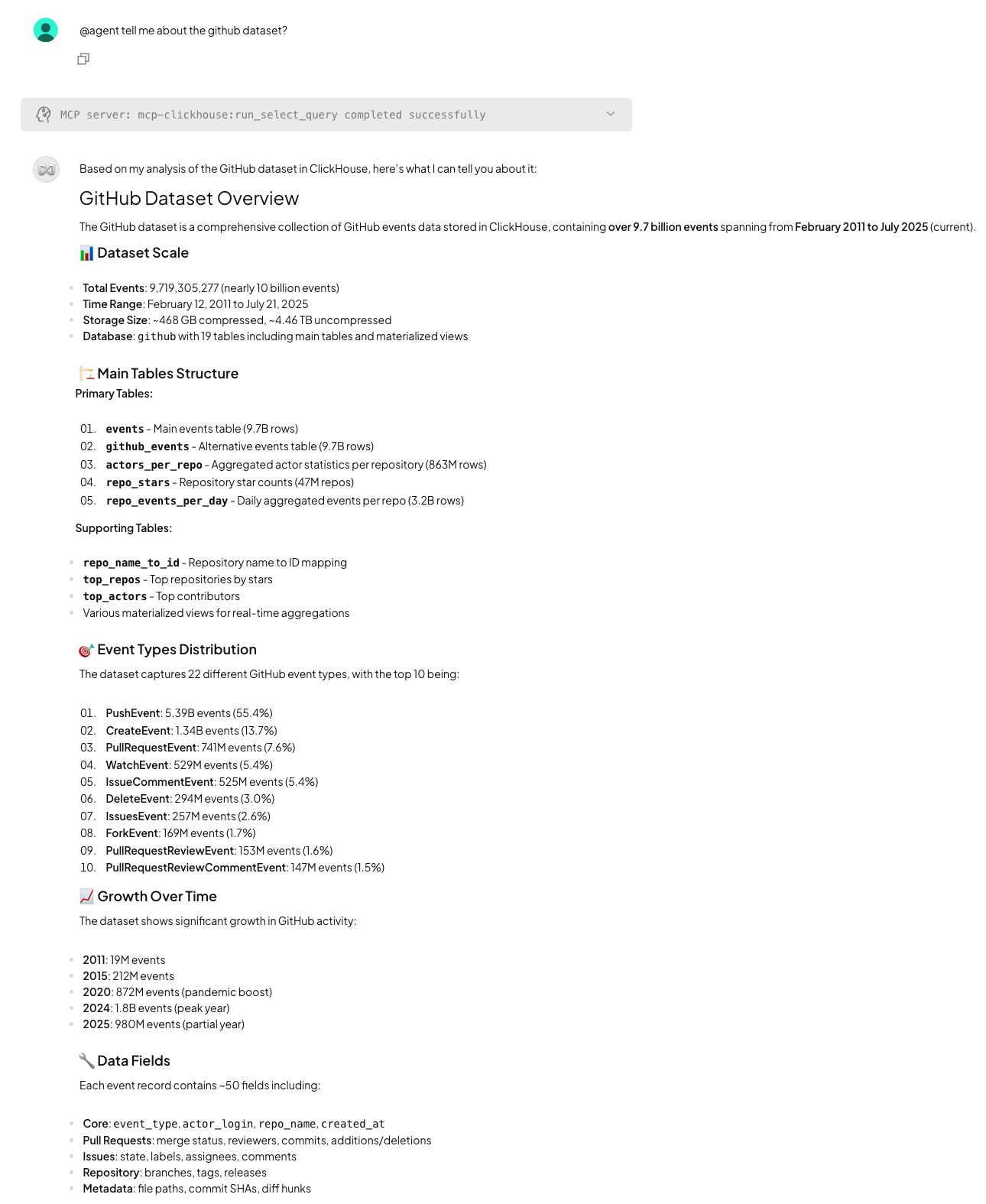Использование ClickHouse MCP сервера с AnythingLLM
Этот гайд объясняет, как настроить AnythingLLM с ClickHouse MCP сервером, используя Docker, и подключить его к примерам данных ClickHouse.
Установка Docker
Вам понадобится Docker для запуска LibreChat и MCP сервера. Чтобы установить Docker:
- Перейдите на docker.com
- Скачайте Docker desktop для вашей операционной системы
- Установите Docker, следуя инструкциям для вашей операционной системы
- Откройте Docker Desktop и убедитесь, что он запущен
Для получения дополнительной информации смотрите документацию Docker.
Загрузка Docker образа AnythingLLM
Выполните следующую команду, чтобы загрузить Docker образ AnythingLLM на ваш компьютер:
Настройка конфигурационного файла MCP сервера
Создайте директорию plugins:
Создайте файл с именем anythingllm_mcp_servers.json в директории plugins и добавьте следующее содержимое:
Если вы хотите исследовать свои данные, вы можете сделать это, используя хост, имя пользователя и пароль вашей службы ClickHouse Cloud.
Запуск контейнера AnythingLLM Docker
Выполните следующую команду, чтобы запустить контейнер AnythingLLM Docker:
После того как это будет сделано, перейдите в http://localhost:3001 в вашем браузере.
Выберите модель, которую хотите использовать, и предоставьте свой API ключ.
Подождите, пока MCP сервера запустятся
Нажмите на иконку инструмента в левом нижнем углу интерфейса:
Нажмите на Навыки агента и посмотрите в разделе MCP Servers.
Подождите, пока вы не увидите Mcp ClickHouse, установленный в On
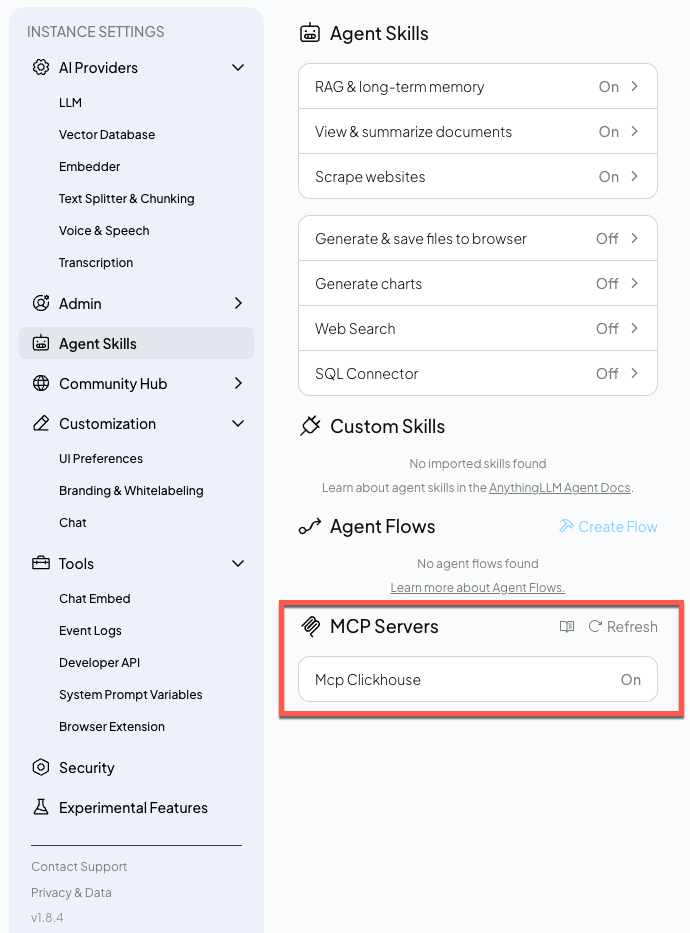
Общение с ClickHouse MCP сервером с AnythingLLM
Теперь мы готовы начать разговор.
Чтобы сделать MCP серверы доступными для чата, вам нужно префиксировать первое сообщение в разговоре @agent.